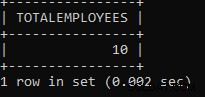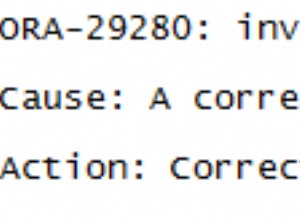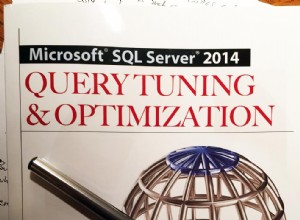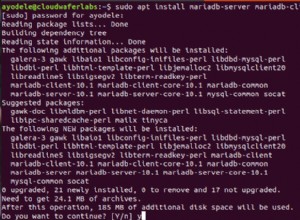Se sua empresa usa planilhas para controlar o estoque, você pode estar pronto para mudar para um programa de banco de dados mais poderoso, como o Microsoft Access. Os bancos de dados de estoque são importantes por vários motivos, incluindo o armazenamento de detalhes e quantidades dos produtos que você armazena, juntamente com seus fornecedores. Com um banco de dados bem organizado, você pode reduzir o tempo, o custo e o esforço do gerenciamento de estoque.
Abaixo estão cinco etapas simples para ajudá-lo a criar um banco de dados de inventário usando o Access.
Etapa 1. Considere suas necessidades de negócios.
Pense no que seu banco de dados precisa para ser útil para o inventário da sua empresa. Por exemplo, quais itens você carrega? Existem diferenças que precisam ser observadas? Quais são os tempos de rotatividade? Este é o tipo de informação que deve ser incluída em seu banco de dados.
Além disso, descubra como o banco de dados será implementado em sua arquitetura de software. Em outras palavras, como o Access irá interagir com seus outros programas? Sua equipe de TI deve ser capaz de ajudá-lo com isso.
Etapa 2. Instale o Access em seu computador.
Decida onde seu banco de dados será armazenado – em seu computador pessoal, em um servidor interno ou por terceiros. Ele pode então ser baixado e instalado. O Microsoft Access faz parte do Office 365. Você pode comprar a versão básica ou premium e pagar US$ 8,25 ou US$ 12,50 por usuário por mês, respectivamente. A versão premium vem com serviços adicionais, como Microsoft Exchange, SharePoint e Teams.
Passo 3. Construa seu banco de dados.
Uma vez instalado, você pode começar a construir seu banco de dados de inventário. Se você já usou o Microsoft Office antes, o Access será confortável e familiar. No entanto, construir um banco de dados de alta qualidade livre de erros pode ser difícil no início.
Para garantir que seu banco de dados de inventário seja bem construído, considere trabalhar com uma empresa de desenvolvimento de banco de dados. Dessa forma, você terá a tranquilidade de saber que seu banco de dados é preciso.
Etapa 4. Ajuste seu banco de dados.
Uma vez que você tenha seus campos – unidades pedidas, unidades recebidas, informações sobre produtos, etc. – você pode ajustar o banco de dados de acordo com suas notas. Certifique-se de estabelecer relacionamentos entre os campos. Descubra quais valores você terá retornado ao usar o banco de dados e uma forma de armazená-los. Além disso, evite ter dados duplicados em vários campos.
Etapa 5. Insira as informações.
Quando seu banco de dados estiver configurado corretamente, você poderá começar a preenchê-lo com informações. Embora você possa inserir os dados manualmente, uma opção mais fácil é importar sua planilha anterior. Se você estava usando o Excel, pode clicar em “Excel” e importar sua planilha dessa maneira. Como ambos os programas são desenvolvidos pela Microsoft, eles geralmente são preservados ao importar de um para o outro.
Este é um breve detalhamento de como fazer um banco de dados de inventário no Access, mas se você tiver mais dúvidas, entre em contato com a Arkware hoje. Ficaremos felizes em ajudar em todas as etapas de criação, gerenciamento e armazenamento de seu banco de dados de inventário.